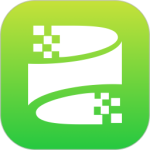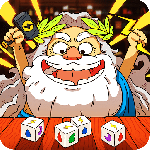iPhone15怎么拍动态照片?
iPhone 15的动态照片功能赋予了用户捕捉生动瞬间的能力,将静态照片与短暂的动态视频完美融合,为回忆增添鲜活色彩。不过很多用户还不清楚iPhone15怎么拍动态照片,所以今天小编在这里为大家带来了详细的教程介绍。

iPhone15怎么拍动态照片?
打开“相机”App。
确保你的“相机”已设置为照片模式并打开了实况照片功能。当这项功能处于开启状态时,你会在“相机”屏幕的顶部看到“实况照片”按钮。
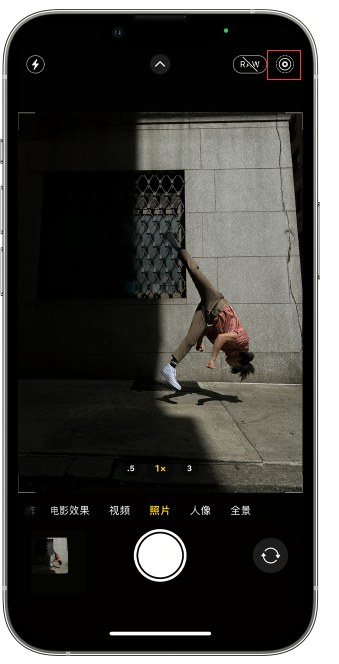
拿稳你的设备。
轻点中间的快门按钮。
实况照片功能在默认情况下处于开启状态,你可以暂时或永久关闭实况照片。
关闭实况照片方法
在“照片”App 中,轻点“实况照片”按钮以关闭实况照片功能。当“实况照片”按钮上出现斜杠时,即表明这项功能已关闭。
“相机”App 会自动重新打开实况照片功能。要永久关闭实况照片功能,请按照以下步骤操作:
前往“设置”。
轻点“相机”>“保留设置”。
确保“实况照片”旁边的开关已打开。
| 常见问题 | ||
| 连接蓝牙 | 换输入法 | 主题更换 |
| 出厂设置 | 隐藏应用 | 投屏电视 |
| NFC开启 | 双卡安装 | 激活方法 |
以上就是iPhone 15拍摄动态照片的操作流程,只需按照文中所述步骤,您就能快速掌握这一实用技巧,动态照片功能将会助您生动再现生活中的欢乐时光。